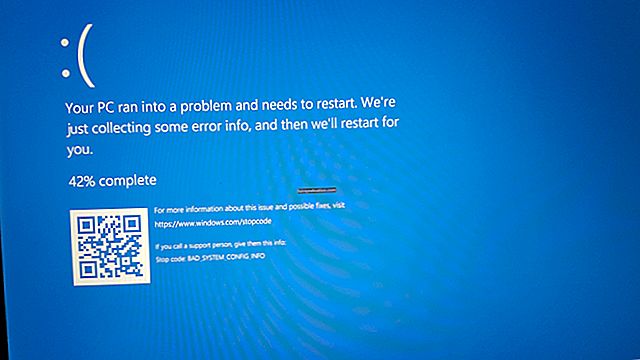مائیکروسافٹ نے ونڈوز 10 کے ساتھ متعارف کروائی جانے والی نئی خصوصیات سے بہت سارے صارفین خوش ہوئے۔ بنیادی طور پر ، یہ پتہ چل جائے گا کہ کیا آپ ٹچ بیسڈ گیجٹ یا لیپ ٹاپ استعمال کررہے ہیں۔ اس کے علاوہ ، ونڈوز 10 اب مائیکرو سافٹ کے ذریعہ تیار کردہ ایک نئے براؤزر کے ساتھ آتا ہے تاکہ صارفین کو آن لائن بہتر تجربہ فراہم کیا جاسکے۔
تاہم ، جیسا کہ ہم سب جانتے ہیں ، ونڈوز 10 کیڑے اور غلطیوں سے پرہیزگار ہے۔ کچھ صارفین نے شکایت کی کہ انہیں اپنے آلے میں مائیکروسافٹ ایج تلاش کرنے میں دشواری کا سامنا کرنا پڑتا ہے۔ کبھی کبھی ، یہ تب ظاہر ہوتا ہے جب وہ کچھ خبریں کھولنے کے لئے کورٹانا کا استعمال کریں۔ اگر یہ آپ کے ساتھ ہوتا ہے تو گھبرائیں نہیں۔ مائیکروسافٹ ایج ونڈوز 10 میں غائب ہو جانے پر کیا کرنا ہے یہ جاننے کے لئے یہ مضمون پڑھتے رہیں۔
طریقہ 1: سرچ فنکشن کا استعمال
آپ کو ٹاسک بار یا ڈیسک ٹاپ سے مائیکروسافٹ ایج تک رسائی حاصل کرنے کے لئے استعمال کیا گیا ہو گا۔ یہ ممکن ہے کہ آپ نے حادثاتی طور پر شارٹ کٹ کو حذف کردیا یا آپ نے اسے ٹاسک بار سے غیر منسلک کردیا۔ اس صورت میں ، آپ ذیل میں دی گئی ہدایات پر عمل کرکے ایپ کو تلاش کرسکتے ہیں۔
- اپنے کی بورڈ پر ، ونڈوز کی + ایس دبائیں۔ آپ اپنے ٹاسک بار پر سرچ آئکن پر بھی کلک کرسکتے ہیں۔
- "ایج" (کوئی قیمت نہیں) ٹائپ کریں ، پھر انٹر دبائیں۔
- آپ کو نتائج میں مائیکروسافٹ ایج نظر آئے گا۔
- مائیکرو سافٹ ایج پر دائیں کلک کریں ، پھر پن سے ٹاسک بار کو منتخب کریں۔
- آپ کو ’اسٹارٹ سے پن / ان پن‘ بھی مل جائے گا۔ اس سے آپ اسٹارٹ مینو میں ایج آئیکن کو ان پین یا پین نہیں کر سکتے ہیں۔
- ایک بار جب آپ مائیکروسافٹ ایج کو واپس باندھ لیتے ہیں تو ، آپ بغیر کسی پریشانی کے ایپ کو استعمال کرسکیں گے۔
طریقہ نمبر 2: ایس ایف سی اسکین کرنا
یہ ممکن ہے کہ ایج کو چلانے کے لئے درکار فائلیں خراب ہوگئیں۔ آپ ان کی مرمت یا تبدیل کرنے کے لئے سسٹم فائل چیکر (SFC) استعمال کرسکتے ہیں۔ ایس ایف سی اسکین پر عمل کرنے کے لئے یہ اقدامات ہیں:
- اپنے کی بورڈ پر ، ونڈوز کی + X دبائیں۔
- فہرست سے کمانڈ پرامپٹ (ایڈمن) یا ونڈوز پاورشیل (ایڈمن) منتخب کریں۔
- "ایس ایف سی / سکین" (کوئی قیمت نہیں) ٹائپ کریں ، پھر انٹر دبائیں۔
اسکین میں کئی منٹ لگ سکتے ہیں۔ لہذا ، یہ ضروری ہے کہ آپ اس میں دخل اندازی سے گریز کریں۔
طریقہ 3: پاور شیل استعمال کرنا
اگر ایس ایف سی اسکین انجام دینے سے مسئلہ حل نہیں ہوا تو آپ ونڈوز پاورشیل کے ذریعے کچھ کمانڈ چلانے کی کوشش کرسکتے ہیں۔ اگر آپ سوچ رہے ہیں کہ اگر ونڈوز 10 میں مائیکروسافٹ ایج غائب ہوجائے تو کیا کریں ، ذیل میں دی گئی ہدایات پر عمل کریں:
- اپنے ٹاسک بار پر سرچ آئیکن پر کلک کریں۔
- "پاورشیل" (کوئی قیمت نہیں) ٹائپ کریں۔
- آپ کو متعدد نتائج نظر آسکتے ہیں ، لیکن آپ کو ایک ایسا انتخاب کرنا ہوگا جس میں ’ونڈوز پاورشیل‘ لکھا ہو۔
- اس حکم کو چلائیں:
- گیٹ-ایپیکس پیکج -تمام صارف | پیش گوئی {شامل کریں - AppxPackage -DisableDevelopmentMode- رجسٹر "$ ($ _. انسٹال مقام) AppXManLive.xML"
- ایک غلطی کا پیغام ظاہر ہوسکتا ہے ، لیکن اس سے پریشان ہونے کی کوئی بات نہیں ہے۔
- ایک بار جب کمانڈ کامیابی کے ساتھ عمل میں آجائے تو آپ اپنے کمپیوٹر کو دوبارہ اسٹارٹ کرسکتے ہیں۔
طریقہ 4: اپنا فائر وال غیر فعال کرنا
یہ ممکن ہے کہ ونڈوز ڈیفنڈر مائیکرو سافٹ ایج پر کچھ خصوصیات کو مسدود کر رہا ہو۔ لہذا ، بہتر ہوگا اگر آپ فائر وال کو عارضی طور پر غیر فعال کرنے کی کوشش کریں۔ بس ان ہدایات پر عمل کریں:
- اپنے کی بورڈ پر ونڈوز کی + ایس دبائیں۔
- "ونڈوز ڈیفنڈر فائر وال" (کوئی قیمت نہیں) ٹائپ کریں ، پھر انٹر دبائیں۔
- بائیں پین والے مینو پر جائیں ، پھر ونڈوز ڈیفنڈر فائر وال کو آن یا آف پر کلک کریں۔
- پبلک اور پرائیویٹ نیٹ ورک دونوں کے لئے ونڈوز فائر وال کو بند کریں۔
- ٹھیک ہے دبائیں۔
طریقہ 5: آپ کی تیسری پارٹی کے اینٹی وائرس کو غیر فعال کرنا
آپ کے تیسرے فریق کے اینٹی وائرس کے ساتھ بھی یہی ہوسکتا ہے۔ یہ سچ ہے کہ اس کا مقصد ایج کو محفوظ رکھنا ہے ، لیکن یہ اس کو صحیح طریقے سے چلنے سے بھی روک سکتا ہے۔ اگر آپ یہ طے کرنا چاہتے ہیں کہ اس سے پریشانی پیدا ہو رہی ہے تو ، بہتر ہوگا کہ اس کو کچھ منٹ تک ناکارہ کرنے کی کوشش کریں۔ اگر آپ نے ایسا کرنے کے بعد ایج کو دوبارہ ظہور پذیر ہوتے ہوئے محسوس کیا تو پھر وقت آسکتا ہے کہ کسی اور حفاظتی ایپ کو تبدیل کیا جائے۔ وہاں بہت سارے اینٹی وائرس ٹولز موجود ہیں ، لیکن ہم مشورہ دیتے ہیں کہ آسلوگکس اینٹی مالویئر پر انحصار کریں۔
یہ پروگرام آزلوگکس ، ایک مصدقہ مائیکروسافٹ سلور ایپلی کیشن ڈویلپر کا ایک مصنوعہ ہے ، جس کا مطلب یہ ہے کہ آپ کے کمپیوٹر کو مالویئر اور ڈیٹا سیفٹی کے خطرات سے محفوظ رکھنے پر اعتماد کیا جاسکتا ہے۔ اور کیا ہے ، یہ آپ کے سسٹم میں مداخلت نہ کرنے کے لئے ڈیزائن کیا گیا ہے۔ لہذا ، آپ مائیکرو سافٹ ایج کی خصوصیات کا فائدہ اٹھاتے ہوئے اپنی پسند کی ذہنی سکون حاصل کرسکتے ہیں۔
طریقہ 6: دشواری چلانے والا چل رہا ہے
ونڈوز 10 کے بارے میں ایک عمدہ چیز اس کا بلٹ ان ٹربوشوٹر ہے جسے آپ بھی مسئلے کو حل کرنے کے لئے استعمال کرسکتے ہیں۔ بس ان اقدامات پر عمل کریں:
- اپنے ٹاسک بار پر جائیں ، پھر سرچ آئیکن پر کلک کریں۔
- "ترتیبات" (کوئی قیمت نہیں) ٹائپ کریں ، پھر انٹر دبائیں۔
- اپ ڈیٹ اور سیکیورٹی کو منتخب کریں۔
- بائیں پین مینو پر جائیں ، پھر خرابیوں کا سراغ لگائیں پر کلک کریں۔
- نیچے اسکرول کریں جب تک کہ آپ ونڈوز اسٹور ایپس کو نہ دیکھیں۔
- اس کو منتخب کریں ، اور پھر پریشانیوں کو چلانے پر کلک کریں۔
- عمل مکمل ہونے تک آن اسکرین ہدایات پر عمل کریں۔
- اپنا کمپیوٹر دوبارہ شروع کریں۔
طریقہ 7: یہ یقینی بنانا ہے کہ آپ کا سسٹم تازہ ہے
ونڈوز 10 کے لئے تازہ ترین معلومات پس منظر میں خود بخود ڈاؤن لوڈ ہوجاتی ہیں۔ تاہم ، یہ ممکن ہے کہ آپ کے سسٹم میں ایک یا دو تازہ کاری کی کمی محسوس ہو۔ کچھ معاملات میں ، کیڑے ایڈ کو صحیح طریقے سے کام کرنے سے روک سکتے ہیں۔ لہذا ، اگر آپ اپنے سسٹم کو اپ ڈیٹ رکھیں گے تو یہ مددگار ثابت ہوگا۔ اس بات کا یقین کرنے کے لئے کہ آپ کو تازہ ترین اپ ڈیٹس انسٹال ہوگئیں ، ان ہدایات پر عمل کریں:
- اپنے کی بورڈ پر ونڈوز کی + ایس دبائیں۔
- سرچ باکس میں ، "ترتیبات" (کوئی قیمت نہیں) ٹائپ کریں ، پھر انٹر کو دبائیں۔
- اپ ڈیٹ اور سیکیورٹی پر جائیں۔
- دائیں پین پر جائیں ، پھر اپ ڈیٹس کی جانچ پڑتال پر کلک کریں۔
طریقہ 8: تازہ ترین تازہ کاری کو ہٹانا
یہ عجیب لگ سکتا ہے ، لیکن ایک نئی تازہ کاری اس مسئلے کی وجہ بھی ہوسکتی ہے۔ اگر آپ نے اپ ڈیٹ انسٹال کرنے کےبعد ہی مائیکروسافٹ ایج غائب ہو گیا تو پھر اسے ہٹانا مناسب ہوگا۔ ونڈوز 10 اپ ڈیٹس کو ان انسٹال کرنے کے اقدامات یہ ہیں:
- ترتیبات ایپ کھولیں۔
- اپ ڈیٹ اور سیکیورٹی کو منتخب کریں ، پھر تازہ ترین تاریخ دیکھیں پر کلک کریں۔
- انسٹال اپ ڈیٹس پر کلک کریں۔
- آپ نے انسٹال کردہ حالیہ تازہ کاری کی تلاش کریں۔ آپ تاریخ کے لحاظ سے تازہ کاریوں کو چھانٹ کر آسانی سے ایسا کرسکتے ہیں۔
- تازہ کاری پر دائیں کلک کریں ، پھر انسٹال کو منتخب کریں۔
- اپنا کمپیوٹر دوبارہ شروع کریں۔
طریقہ 9: سیکیورٹی کی اجازت کو تبدیل کرنا
یہ ممکن ہے کہ آپ کے کمپیوٹر پر سیکیورٹی کی کچھ ترتیبات آپ کو ایج استعمال کرنے سے روک رہی ہوں۔ لہذا ، آپ ان اقدامات پر عمل کرکے ان ترتیبات میں ترمیم کرنے کی کوشش کر سکتے ہیں۔
- اپنے ٹاسک بار پر سرچ آئیکن پر کلک کریں۔
- "٪ localappdata٪" (کوئی قیمت نہیں) ٹائپ کریں ، پھر انٹر دبائیں۔ اس سے AppDataLocal فولڈر کھلنا چاہئے۔
- مائیکرو سافٹ فولڈر کھولیں ، پھر ونڈوز فولڈر پر ڈبل کلک کریں۔
- WER فولڈر تلاش کریں۔ اس پر دائیں کلک کریں ، پھر پراپرٹیز منتخب کریں۔
- سیکیورٹی ٹیب پر کلک کریں ، پھر ترمیم کا بٹن دبائیں۔
- اپنا موجودہ صارف اکاؤنٹ منتخب کریں ، پھر اس بات کو یقینی بنائیں کہ پڑھیں اور عمل کریں ، فولڈر کے مندرجات کی فہرست بنائیں ، اور پڑھیں کے اختیارات میں اجازت دینے والے کالم کے تحت چیک مارک موجود ہے۔
- تبدیلیوں کو لاگو اور ٹھیک پر کلک کرکے محفوظ کریں۔
کیا آپ اپنا ڈیفالٹ براؤزر کے طور پر مائیکروسافٹ ایج کا انتخاب کریں گے؟
ذیل میں تبصرے میں اپنے خیالات کا اشتراک کریں!